JEEP CHEROKEE 2019 Betriebsanleitung (in German)
Manufacturer: JEEP, Model Year: 2019, Model line: CHEROKEE, Model: JEEP CHEROKEE 2019Pages: 400, PDF-Größe: 6.83 MB
Page 341 of 400
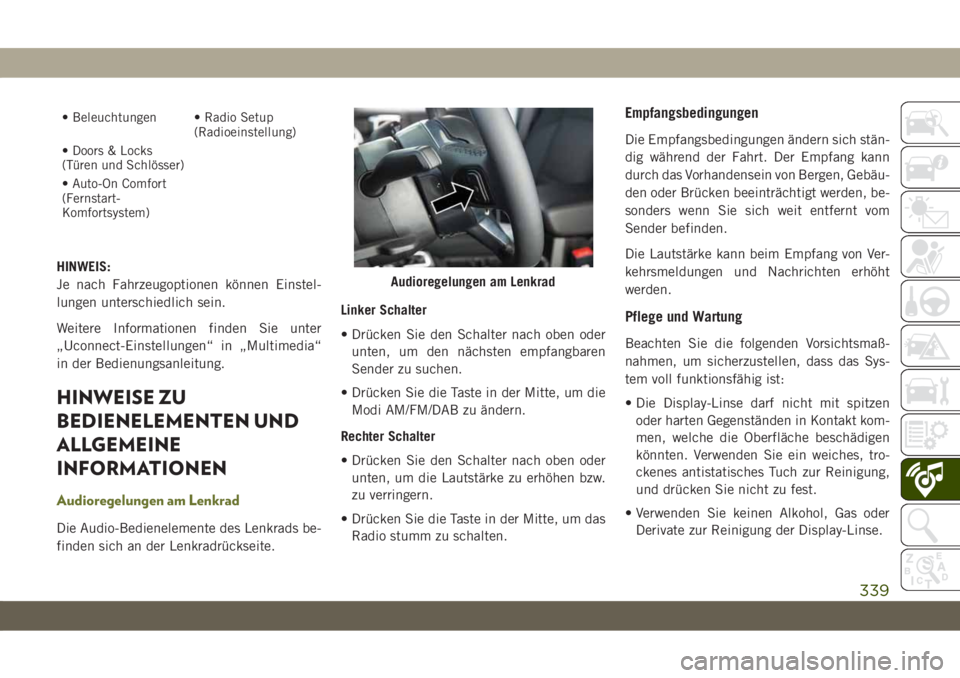
• Beleuchtungen • Radio Setup(Radioeinstellung)
• Doors & Locks
(Türen und Schlösser)
• Auto-On Comfort
(Fernstart-
Komfortsystem)
HINWEIS:
Je nach Fahrzeugoptionen können Einstel-
lungen unterschiedlich sein.
Weitere Informationen finden Sie unter
„Uconnect-Einstellungen“ in „Multimedia“
in der Bedienungsanleitung.
HINWEISE ZU
BEDIENELEMENTEN UND
ALLGEMEINE
INFORMATIONEN
Audioregelungen am Lenkrad
Die Audio-Bedienelemente des Lenkrads be-
finden sich an der Lenkradrückseite. Linker Schalter
• Drücken Sie den Schalter nach oben oder
unten, um den nächsten empfangbaren
Sender zu suchen.
• Drücken Sie die Taste in der Mitte, um die Modi AM/FM/DAB zu ändern.
Rechter Schalter
• Drücken Sie den Schalter nach oben oder unten, um die Lautstärke zu erhöhen bzw.
zu verringern.
• Drücken Sie die Taste in der Mitte, um das Radio stumm zu schalten.
Empfangsbedingungen
Die Empfangsbedingungen ändern sich stän-
dig während der Fahrt. Der Empfang kann
durch das Vorhandensein von Bergen, Gebäu-
den oder Brücken beeinträchtigt werden, be-
sonders wenn Sie sich weit entfernt vom
Sender befinden.
Die Lautstärke kann beim Empfang von Ver-
kehrsmeldungen und Nachrichten erhöht
werden.
Pflege und Wartung
Beachten Sie die folgenden Vorsichtsmaß-
nahmen, um sicherzustellen, dass das Sys-
tem voll funktionsfähig ist:
• Die Display-Linse darf nicht mit spitzenoder harten Gegenständen in Kontakt kom-
men, welche die Oberfläche beschädigen
könnten. Verwenden Sie ein weiches, tro-
ckenes antistatisches Tuch zur Reinigung,
und drücken Sie nicht zu fest.
• Verwenden Sie keinen Alkohol, Gas oder Derivate zur Reinigung der Display-Linse.
Audioregelungen am Lenkrad
339
Page 342 of 400
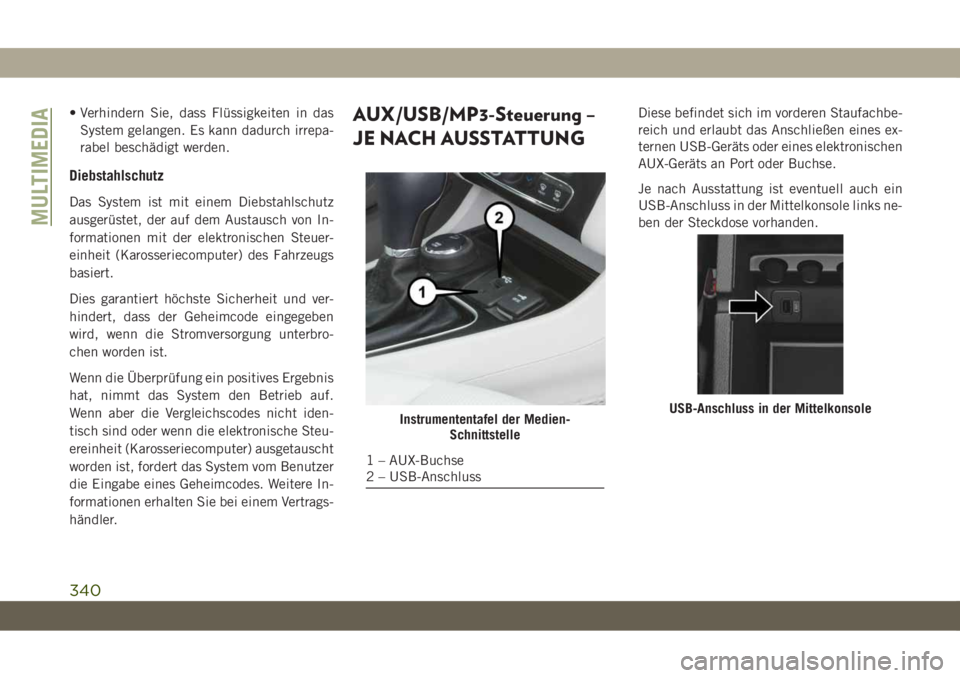
• Verhindern Sie, dass Flüssigkeiten in dasSystem gelangen. Es kann dadurch irrepa-
rabel beschädigt werden.
Diebstahlschutz
Das System ist mit einem Diebstahlschutz
ausgerüstet, der auf dem Austausch von In-
formationen mit der elektronischen Steuer-
einheit (Karosseriecomputer) des Fahrzeugs
basiert.
Dies garantiert höchste Sicherheit und ver-
hindert, dass der Geheimcode eingegeben
wird, wenn die Stromversorgung unterbro-
chen worden ist.
Wenn die Überprüfung ein positives Ergebnis
hat, nimmt das System den Betrieb auf.
Wenn aber die Vergleichscodes nicht iden-
tisch sind oder wenn die elektronische Steu-
ereinheit (Karosseriecomputer) ausgetauscht
worden ist, fordert das System vom Benutzer
die Eingabe eines Geheimcodes. Weitere In-
formationen erhalten Sie bei einem Vertrags-
händler.
AUX/USB/MP3-Steuerung –
JE NACH AUSSTATTUNGDiese befindet sich im vorderen Staufachbe-
reich und erlaubt das Anschließen eines ex-
ternen USB-Geräts oder eines elektronischen
AUX-Geräts an Port oder Buchse.
Je nach Ausstattung ist eventuell auch ein
USB-Anschluss in der Mittelkonsole links ne-
ben der Steckdose vorhanden.
Instrumententafel der Medien- Schnittstelle
1 – AUX-Buchse
2 – USB-Anschluss
USB-Anschluss in der Mittelkonsole
MULTIMEDIA
340
Page 343 of 400
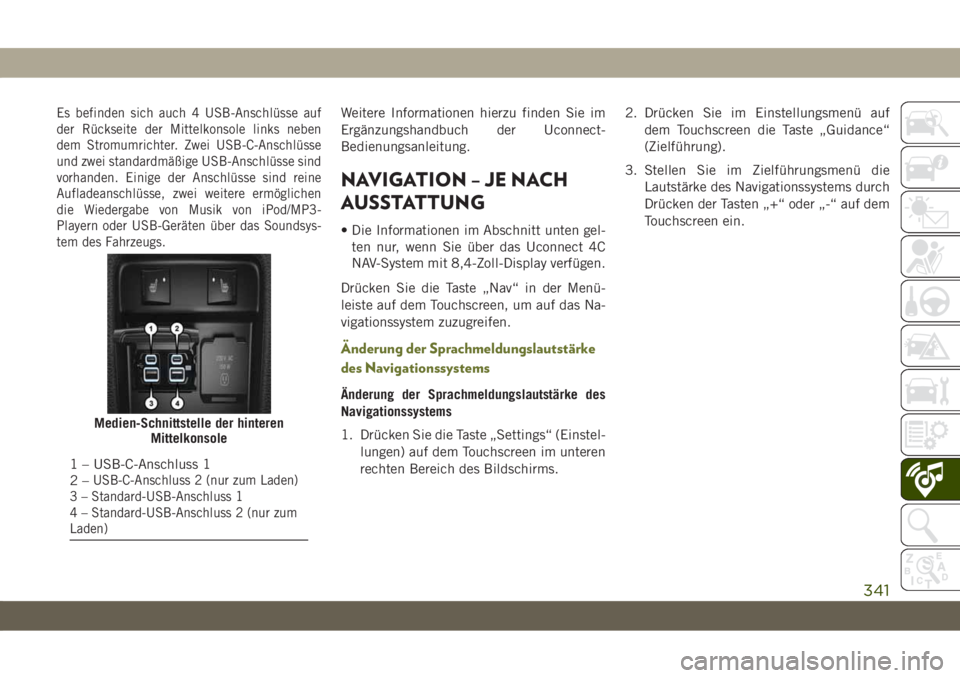
Es befinden sich auch 4 USB-Anschlüsse auf
der Rückseite der Mittelkonsole links neben
dem Stromumrichter. Zwei USB-C-Anschlüsse
und zwei standardmäßige USB-Anschlüsse sind
vorhanden. Einige der Anschlüsse sind reine
Aufladeanschlüsse, zwei weitere ermöglichen
die Wiedergabe von Musik von iPod/MP3-
Playern oder USB-Geräten über das Soundsys-
tem des Fahrzeugs.Weitere Informationen hierzu finden Sie im
Ergänzungshandbuch der Uconnect-
Bedienungsanleitung.
NAVIGATION – JE NACH
AUSSTATTUNG
• Die Informationen im Abschnitt unten gel-ten nur, wenn Sie über das Uconnect 4C
NAV-System mit 8,4-Zoll-Display verfügen.
Drücken Sie die Taste „Nav“ in der Menü-
leiste auf dem Touchscreen, um auf das Na-
vigationssystem zuzugreifen.
Änderung der Sprachmeldungslautstärke
des Navigationssystems
Änderung der Sprachmeldungslautstärke des
Navigationssystems
1. Drücken Sie die Taste „Settings“ (Einstel- lungen) auf dem Touchscreen im unteren
rechten Bereich des Bildschirms. 2. Drücken Sie im Einstellungsmenü auf
dem Touchscreen die Taste „Guidance“
(Zielführung).
3. Stellen Sie im Zielführungsmenü die Lautstärke des Navigationssystems durch
Drücken der Tasten „+“ oder „-“ auf dem
Touchscreen ein.
Medien-Schnittstelle der hinteren Mittelkonsole
1 – USB-C-Anschluss 1
2–USB-C-Anschluss 2 (nur zum Laden)
3 – Standard-USB-Anschluss 1
4 – Standard-USB-Anschluss 2 (nur zum
Laden)
341
Page 344 of 400
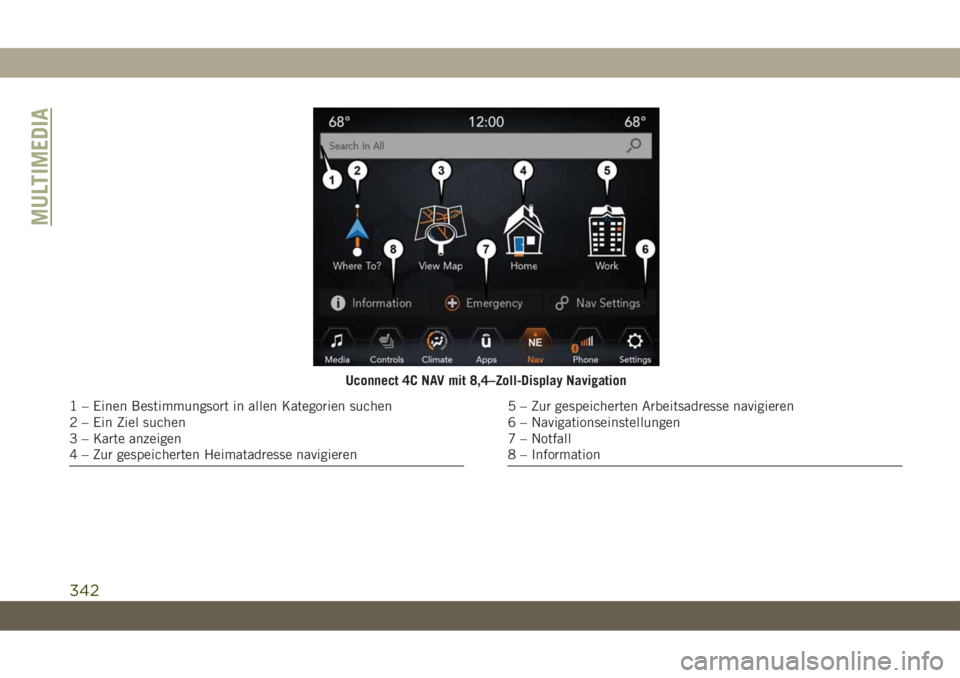
Uconnect 4C NAV mit 8,4–Zoll-Display Navigation
1 – Einen Bestimmungsort in allen Kategorien suchen
2 – Ein Ziel suchen
3 – Karte anzeigen
4 – Zur gespeicherten Heimatadresse navigieren5 – Zur gespeicherten Arbeitsadresse navigieren
6 – Navigationseinstellungen
7 – Notfall
8 – Information
MULTIMEDIA
342
Page 345 of 400
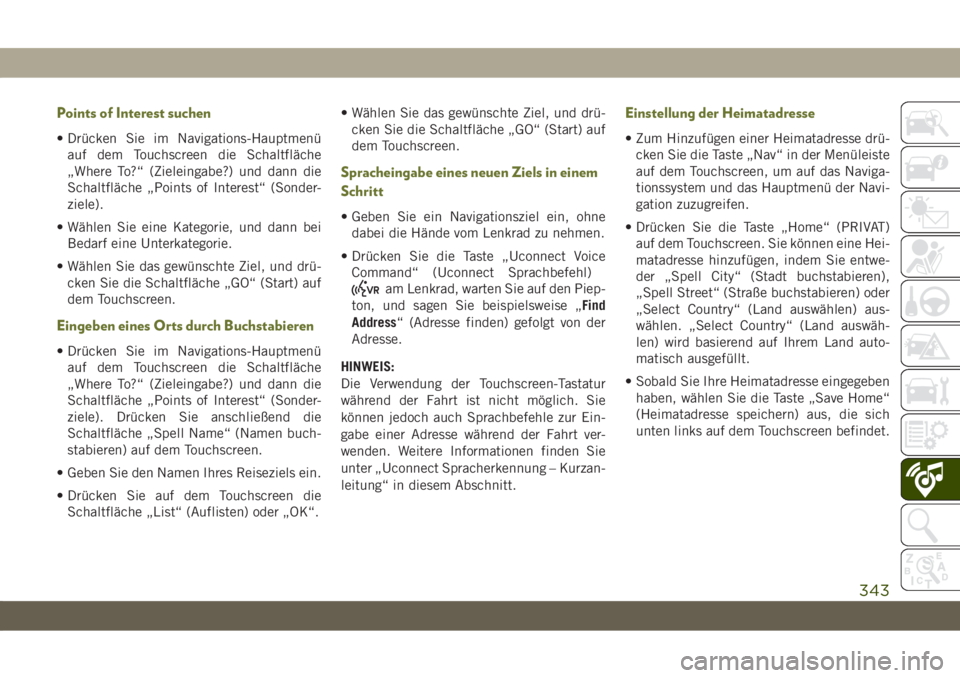
Points of Interest suchen
• Drücken Sie im Navigations-Hauptmenüauf dem Touchscreen die Schaltfläche
„Where To?“ (Zieleingabe?) und dann die
Schaltfläche „Points of Interest“ (Sonder-
ziele).
• Wählen Sie eine Kategorie, und dann bei Bedarf eine Unterkategorie.
• Wählen Sie das gewünschte Ziel, und drü- cken Sie die Schaltfläche „GO“ (Start) auf
dem Touchscreen.
Eingeben eines Orts durch Buchstabieren
• Drücken Sie im Navigations-Hauptmenüauf dem Touchscreen die Schaltfläche
„Where To?“ (Zieleingabe?) und dann die
Schaltfläche „Points of Interest“ (Sonder-
ziele). Drücken Sie anschließend die
Schaltfläche „Spell Name“ (Namen buch-
stabieren) auf dem Touchscreen.
• Geben Sie den Namen Ihres Reiseziels ein.
• Drücken Sie auf dem Touchscreen die Schaltfläche „List“ (Auflisten) oder „OK“. • Wählen Sie das gewünschte Ziel, und drü-
cken Sie die Schaltfläche „GO“ (Start) auf
dem Touchscreen.
Spracheingabe eines neuen Ziels in einem
Schritt
• Geben Sie ein Navigationsziel ein, ohnedabei die Hände vom Lenkrad zu nehmen.
• Drücken Sie die Taste „Uconnect Voice Command“ (Uconnect Sprachbefehl)
am Lenkrad, warten Sie auf den Piep-
ton, und sagen Sie beispielsweise „Find
Address“ (Adresse finden) gefolgt von der
Adresse.
HINWEIS:
Die Verwendung der Touchscreen-Tastatur
während der Fahrt ist nicht möglich. Sie
können jedoch auch Sprachbefehle zur Ein-
gabe einer Adresse während der Fahrt ver-
wenden. Weitere Informationen finden Sie
unter „Uconnect Spracherkennung – Kurzan-
leitung“ in diesem Abschnitt.
Einstellung der Heimatadresse
• Zum Hinzufügen einer Heimatadresse drü- cken Sie die Taste „Nav“ in der Menüleiste
auf dem Touchscreen, um auf das Naviga-
tionssystem und das Hauptmenü der Navi-
gation zuzugreifen.
• Drücken Sie die Taste „Home“ (PRIVAT) auf dem Touchscreen. Sie können eine Hei-
matadresse hinzufügen, indem Sie entwe-
der „Spell City“ (Stadt buchstabieren),
„Spell Street“ (Straße buchstabieren) oder
„Select Country“ (Land auswählen) aus-
wählen. „Select Country“ (Land auswäh-
len) wird basierend auf Ihrem Land auto-
matisch ausgefüllt.
• Sobald Sie Ihre Heimatadresse eingegeben haben, wählen Sie die Taste „Save Home“
(Heimatadresse speichern) aus, die sich
unten links auf dem Touchscreen befindet.
343
Page 346 of 400
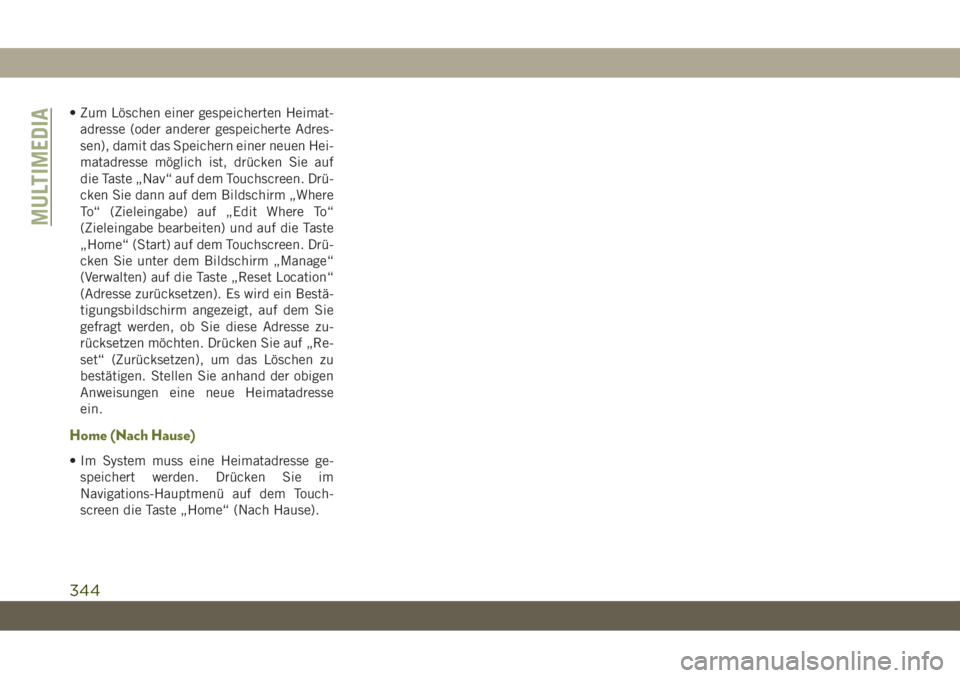
• Zum Löschen einer gespeicherten Heimat-adresse (oder anderer gespeicherte Adres-
sen), damit das Speichern einer neuen Hei-
matadresse möglich ist, drücken Sie auf
die Taste „Nav“ auf dem Touchscreen. Drü-
cken Sie dann auf dem Bildschirm „Where
To“ (Zieleingabe) auf „Edit Where To“
(Zieleingabe bearbeiten) und auf die Taste
„Home“ (Start) auf dem Touchscreen. Drü-
cken Sie unter dem Bildschirm „Manage“
(Verwalten) auf die Taste „Reset Location“
(Adresse zurücksetzen). Es wird ein Bestä-
tigungsbildschirm angezeigt, auf dem Sie
gefragt werden, ob Sie diese Adresse zu-
rücksetzen möchten. Drücken Sie auf „Re-
set“ (Zurücksetzen), um das Löschen zu
bestätigen. Stellen Sie anhand der obigen
Anweisungen eine neue Heimatadresse
ein.
Home (Nach Hause)
• Im System muss eine Heimatadresse ge-speichert werden. Drücken Sie im
Navigations-Hauptmenü auf dem Touch-
screen die Taste „Home“ (Nach Hause).
MULTIMEDIA
344
Page 347 of 400
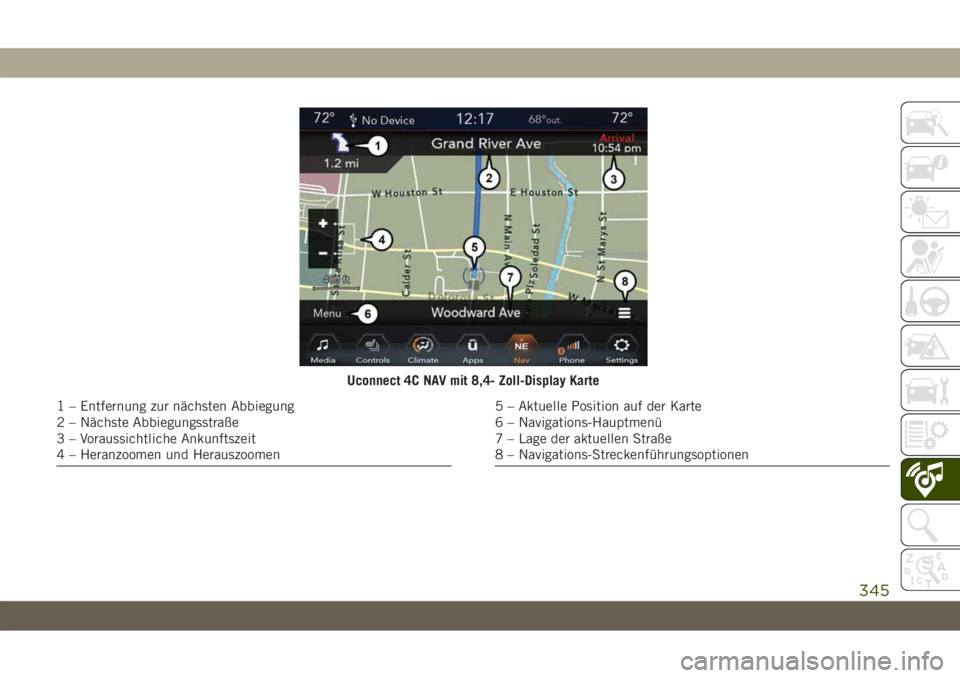
Uconnect 4C NAV mit 8,4- Zoll-Display Karte
1 – Entfernung zur nächsten Abbiegung
2 – Nächste Abbiegungsstraße
3 – Voraussichtliche Ankunftszeit
4 – Heranzoomen und Herauszoomen5 – Aktuelle Position auf der Karte
6 – Navigations-Hauptmenü
7 – Lage der aktuellen Straße
8 – Navigations-Streckenführungsoptionen
345
Page 348 of 400
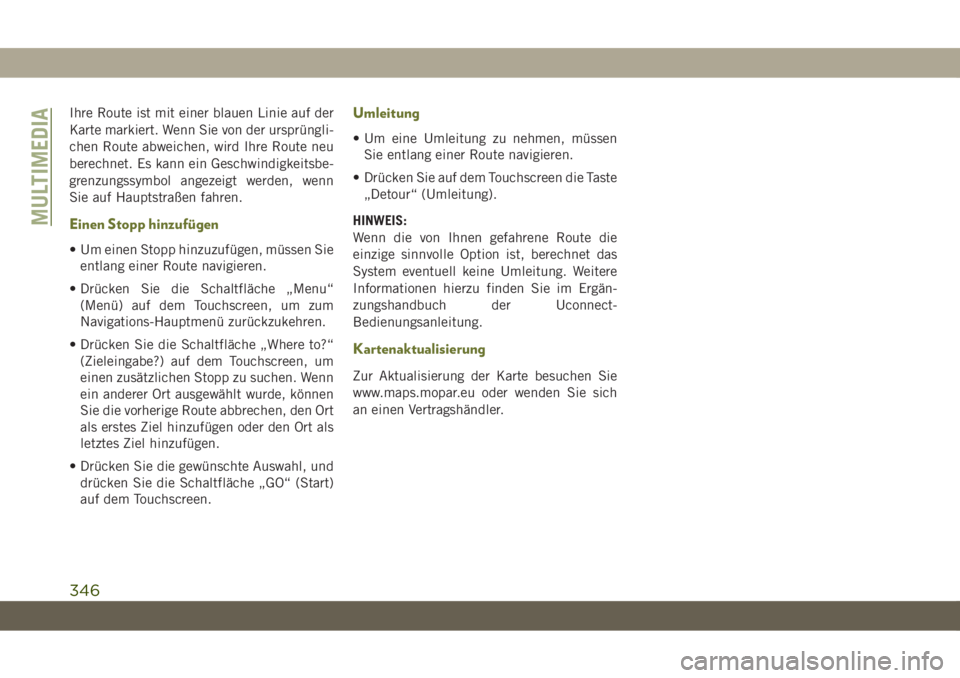
Ihre Route ist mit einer blauen Linie auf der
Karte markiert. Wenn Sie von der ursprüngli-
chen Route abweichen, wird Ihre Route neu
berechnet. Es kann ein Geschwindigkeitsbe-
grenzungssymbol angezeigt werden, wenn
Sie auf Hauptstraßen fahren.
Einen Stopp hinzufügen
• Um einen Stopp hinzuzufügen, müssen Sieentlang einer Route navigieren.
• Drücken Sie die Schaltfläche „Menu“ (Menü) auf dem Touchscreen, um zum
Navigations-Hauptmenü zurückzukehren.
• Drücken Sie die Schaltfläche „Where to?“ (Zieleingabe?) auf dem Touchscreen, um
einen zusätzlichen Stopp zu suchen. Wenn
ein anderer Ort ausgewählt wurde, können
Sie die vorherige Route abbrechen, den Ort
als erstes Ziel hinzufügen oder den Ort als
letztes Ziel hinzufügen.
• Drücken Sie die gewünschte Auswahl, und drücken Sie die Schaltfläche „GO“ (Start)
auf dem Touchscreen.
Umleitung
• Um eine Umleitung zu nehmen, müssenSie entlang einer Route navigieren.
• Drücken Sie auf dem Touchscreen die Taste „Detour“ (Umleitung).
HINWEIS:
Wenn die von Ihnen gefahrene Route die
einzige sinnvolle Option ist, berechnet das
System eventuell keine Umleitung. Weitere
Informationen hierzu finden Sie im Ergän-
zungshandbuch der Uconnect-
Bedienungsanleitung.
Kartenaktualisierung
Zur Aktualisierung der Karte besuchen Sie
www.maps.mopar.eu oder wenden Sie sich
an einen Vertragshändler.
MULTIMEDIA
346
Page 349 of 400
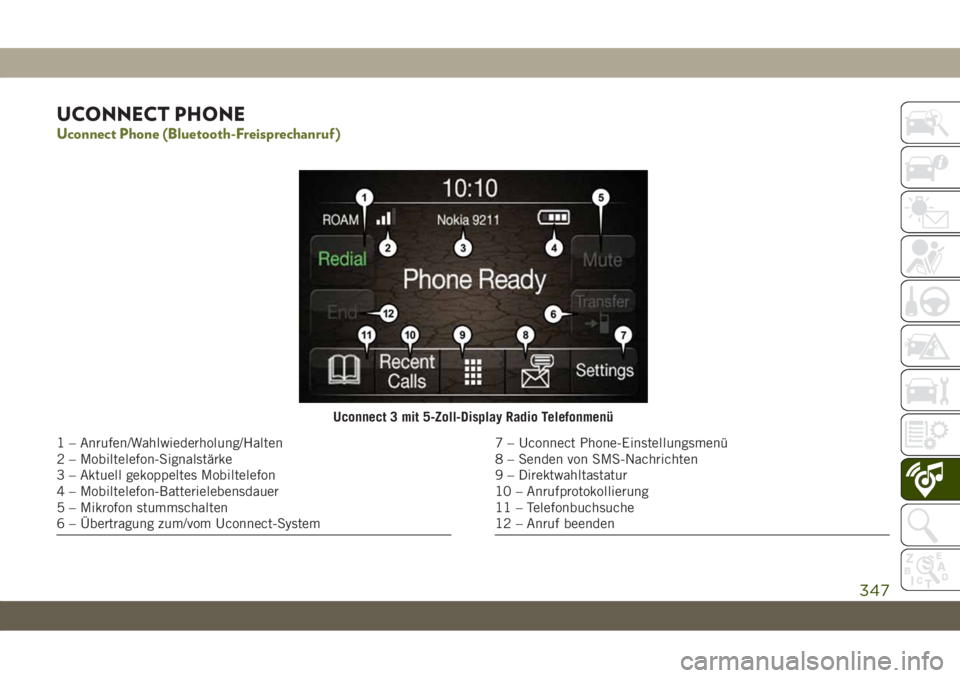
UCONNECT PHONE
Uconnect Phone (Bluetooth-Freisprechanruf )
Uconnect 3 mit 5-Zoll-Display Radio Telefonmenü
1 – Anrufen/Wahlwiederholung/Halten
2 – Mobiltelefon-Signalstärke
3 – Aktuell gekoppeltes Mobiltelefon
4 – Mobiltelefon-Batterielebensdauer
5 – Mikrofon stummschalten
6 – Übertragung zum/vom Uconnect-System7 – Uconnect Phone-Einstellungsmenü
8 – Senden von SMS-Nachrichten
9 – Direktwahltastatur
10 – Anrufprotokollierung
11 – Telefonbuchsuche
12 – Anruf beenden
347
Page 350 of 400
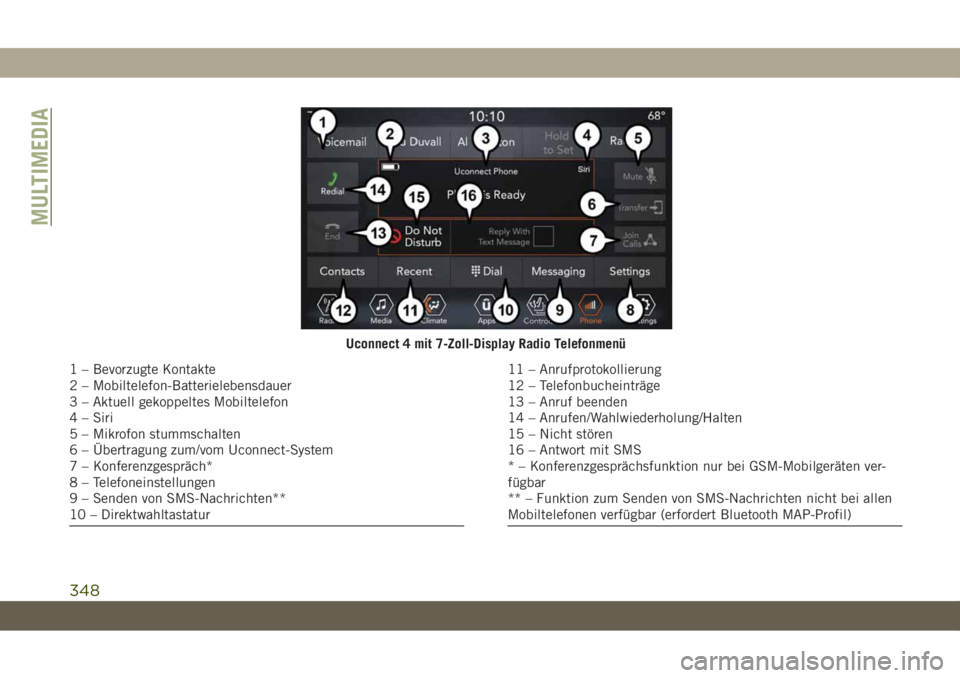
Uconnect 4 mit 7-Zoll-Display Radio Telefonmenü
1 – Bevorzugte Kontakte
2 – Mobiltelefon-Batterielebensdauer
3 – Aktuell gekoppeltes Mobiltelefon
4 – Siri
5 – Mikrofon stummschalten
6 – Übertragung zum/vom Uconnect-System
7 – Konferenzgespräch*
8 – Telefoneinstellungen
9 – Senden von SMS-Nachrichten**
10 – Direktwahltastatur11 – Anrufprotokollierung
12 – Telefonbucheinträge
13 – Anruf beenden
14 – Anrufen/Wahlwiederholung/Halten
15 – Nicht stören
16 – Antwort mit SMS
* – Konferenzgesprächsfunktion nur bei GSM-Mobilgeräten ver-
fügbar
** – Funktion zum Senden von SMS-Nachrichten nicht bei allen
Mobiltelefonen verfügbar (erfordert Bluetooth MAP-Profil)
MULTIMEDIA
348